
Mozilla Firefox mangrupikeun browser wéb fungsional anu seueur antarbeungeut multibasa. Upami versi anjeun tina Mozilla Firefox henteu gaduh basa panganteur anu anjeun peryogikeun, upami diperyogikeun, anjeun salawasna ngagaduhan kasempetan pikeun ngarobih.
Ngarobih bahasa dina Firefox
Kanggo genah pangguna dina browser wéb, basa tiasa dirobih ku sababaraha cara. Pangguna tiasa ngalakukeun ieu ngaliwatan ménu setélan, konpigurasikeun, atanapi unduh versi browser khusus ku pak basa anu tos dipasang. Pertimbangkeun aranjeunna sadayana langkung rinci.
Métode 1: Setélan Pangotektak
Parentah salajengna pikeun ngarobih bahasa di Mozilla Firefox bakal dipasihkeun hubungan sareng basa Rusia. Nanging, lokasi unsur dina browser tetep sami, janten upami anjeun gaduh basa panganteur anu béda, perenah tombol bakal tetep sami.
- Pencét tombol ménu di pojok katuhu luhur browser sareng dina daptar anu muncul, angkat "Setélan".
- Nu aya dina tab "Dasar"gulung ka handap ka bagian "Bahasa" terus pencét tombol "Pilih".
- Upami jandéla teu ngandung basa anu anjeun diperyogikeun, klik tombolna "Pilih basa pikeun nambihan éta ...".
- Daptar sareng sadaya basa anu sayogi bakal dilegakeun dina layar. Pilih salah sahiji anu Anjeun hoyong teras simpen parobahan ku mencét tombol OKÉ.
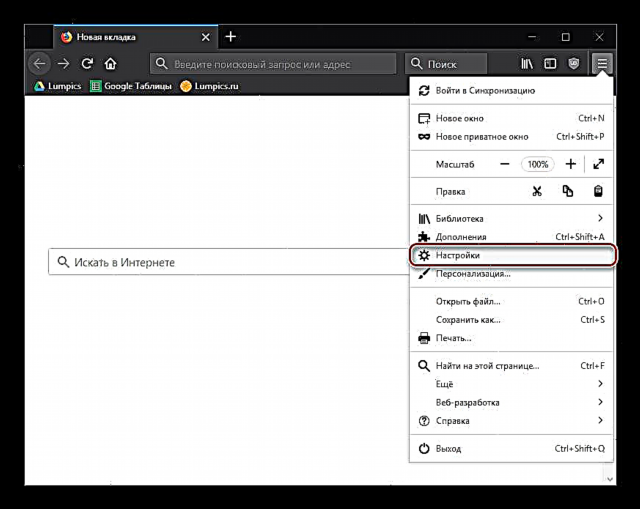
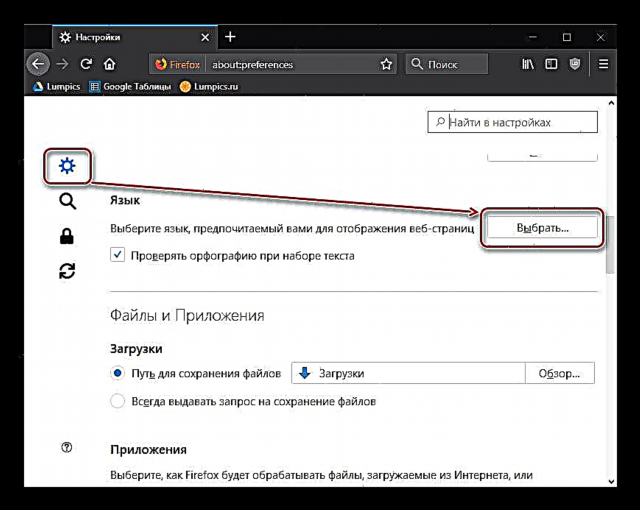
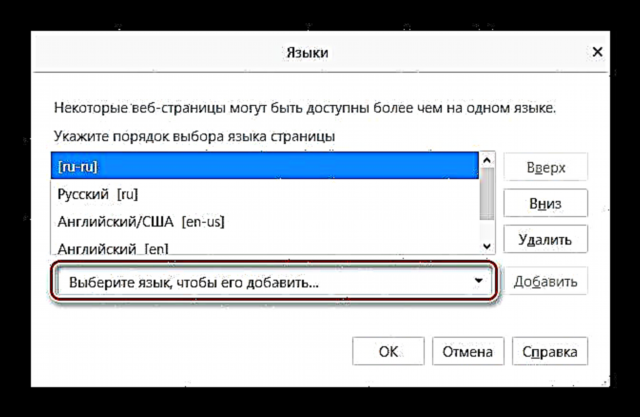

Métode 2: Konfigurasi Panyungsi
Pilihan ieu sakedik langkung rumit, tapi éta tiasa ngabantosan upami metodeu munggaran henteu masihan hasil anu dipikahoyong.
Pikeun Firefox 60 luhureun
Paréntah di handap ieu mangpaat pikeun pangguna anu, babarengan sareng ngapdetkeun Firefox pikeun versi 60, parantos mendakan parobihan antarbeungeut basa pikeun basa asing.
- Buka hiji browser sareng lebet ka halaman pamasangan bungkus basa Rusia - Mozilla Russian Language Pack.
- Pencét kana tombol "Tambihan ka Firefox".

Séptémber némbongan bakal, klik Tambihkeun ("Tambihkeun").
- Sacara standar, pek basa ieu bakal otomatis dilebetkeun, tapi bisi, pariksa ieu ku badé nambihanana. Jang ngalampahkeun ieu, pencét tombol ménu terus pilih "Tambihan" ("Tambihan").

Anjeun tiasa ogé aya di dinya kalayan ngan mencét kombinasi konci Ctrl + Shift + A atanapi tulisan dina bar alamat
ngeunaan: addonsteras ngaklik Lebetkeun. - Ngalih ka bagian "Basa" ("Basa") sareng pastikeun yén aya tombol gigireun Pack Basa Rusia anu nawiskeunana Pareuman ("Pareuman") Dina hal ieu, ukur nutup tab sareng teraskeun kana léngkah salajengna. Upami nami tombol bakal Aktipkeun ("Aktipkeun"), klik di dinya.
- Ayeuna nulis dina bar alamat
ngeunaan: configteras klik Lebetkeun. - Dina jandéla anu ngingetkeun hiji kamungkinan anu bahaya upami setélan teu dirobih, dirobih tombol biru pikeun mastikeun tindakan anjeun salajengna.
- Klik-katuhu dina rohangan anu kosong sareng pilih tina daptar turun Nyipta ("Damel") > "String" ("String").
- Dina jandela nu muka, asupkeun
intl.locale.requestedteras klik OKÉ. - Ayeuna dina jandela anu sami, tapi dina widang kosong, anjeun kedah netepkeun lokalisasi. Jang ngalampahkeun ieu, lebetkeun
ruteras klik OKÉ.



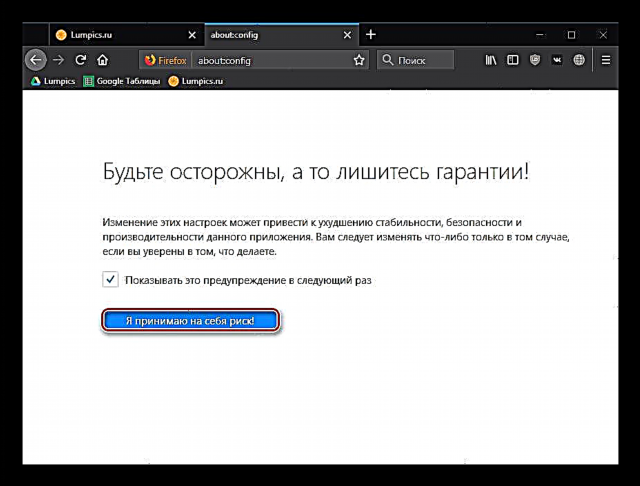
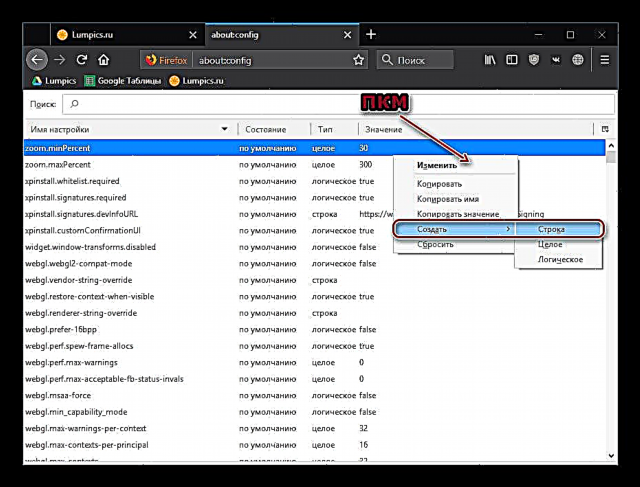


Ayeuna balikan deui browser sareng pariksa basa panganteur browser.
Pikeun Firefox 59 jeung handap
- Buka browser wéb sareng nyerat dina bar alamat
ngeunaan: configteras klik Lebetkeun. - Dina kaca peringatan, klik tombol "Kuring nyokot résiko!". Prosedur pikeun ngarobah basa teu ngarugikeun browser, kumaha ogé, aya setélan penting sanésna, upami henteu mikirkeunnana sareng ngédit panyungsi ieu henteu saé.
- Dina kotak teang, lebetkeun parameterna
intl.locale.matchOS - Upami dina salah sahiji kolom anjeun ningali nilai Leres, ngan ukur tikel dua kali dina salur sareng tombol beurit kénca supados dirobih Palsu. Upami nilai anu mimitina Palsuskip léngkah ieu.
- Ayeuna tuliskeun paréntah dina widang teang
general.useragent.locale - Pencét dua kali tombol kénca mouse dina garis anu dipanggihan sareng robih kode ayeuna ka hiji anu anjeun butuhkeun.
- Nganggo panel lokalisasi ieu ti Mozilla, milari kode basa anu anjeun pikahoyong.
- Balikan deui browser anjeun.





Métode 3: Ngundeur browser nganggo pek basa
Upami metodeu sateuacana henteu ngabantosan anjeun ngarobih basa antarmuka Firefox, contona, kusabab kanyataan yén daptar henteu ngandung basa anu anjeun pikahoyong, maka anjeun tiasa langsung ngaunduh versi Firefox nganggo pakét anu dipikahoyong.
Unduh Mozilla Firefox nganggo bungkus basa
- Turutan tautan di luhur sareng milari versi browser anu cocog sareng basa panganteur anu dipikaresep.
- Punten dicatet yén di dieu anjeun peryogi unduh browser henteu ngan ukur nganggo basa antarmuka anu diperyogikeun, tapi ogé saluyu sareng versi sistem operasi. Janten, kanggo Windows, dua versi Mozilla Firefox geuwat ditawarkeun didieu: 32 sareng 64 bit.
- Upami anjeun henteu terang naon bitna tina komputer anjeun, maka buka bagian éta "Panel Kontrol", sét modeu tempoan di juru katuhu luhur Ikon Leutikteras buka bagianna "Sistem".
- Dina jandéla anu muka, caket item éta "Jenis sistem" Anjeun tiasa mendakan sabaraha jero tina komputer anjeun. Luyu sareng kapasitas ieu anjeun kedah unduh versi leres tina Mozilla Firefox.
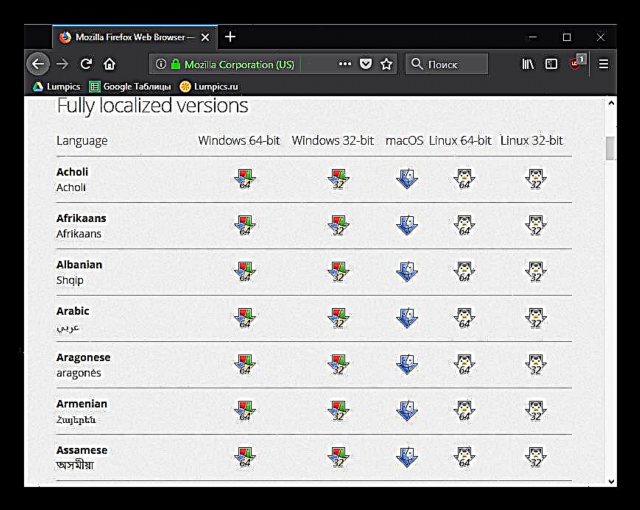



Nganggo metodeu anu diusulkeun, anjeun dijamin tiasa ngarobih basa di Mozilla ka Rusia atanapi basa anu diperyogikeun sanés, salaku hasil tina panyambutan browser bakal langkung saé.













